Instagram や Facebook で漫画のアバターを使用してビデオ通話を行うにはどうすればよいですか?

知っておくべきこと
- Meta は、Instagram と Facebook Messenger アプリで漫画のアバターを使用してビデオ通話を行う機能を追加しました。
- ユーザーは、Instagram の [プロフィールの編集] セクションから、Facebook の [その他のオプション (ハンバーガー アイコン)] セクションからアバターを作成できます。
- アバターを使用するには、ビデオ通話を開始し、左側のアバター アイコンをタップするだけです。
- 2 つのプラットフォームで異なるアバターがある場合は、アカウント センターから 2 つのプロファイルを同期してアバターを同期します。デフォルトのアバターは、現在使用しているアプリで作成されたアバターになります。
Meta のアバター作成システムはユーザーの間で熱狂と冷気を与えたかもしれません。しかし、それでもメタ社は、デジタルダブルスを好む人々が必要なときに引き継いでもらえるように、アバターをプラットフォームにプッシュすることを止めなかった。VR アプリケーションで初めて見られたこれらの漫画のようなアバターは、現在では Instagram と Facebook の両方でビデオ通話にも使用できるようになりました。
試してみたい場合は、自分だけのアバターを作成し、Instagram や Facebook Messenger でビデオ通話を行うために知っておくべきことをすべてここで説明します。
漫画のアバターを作成するにはどうすればよいですか?
Meta のアバターを初めて使用する場合は、Instagram やメッセンジャーでのビデオ通話で使用するアバターを作成する方法についての入門書をご覧ください。
注: すでに漫画のアバターを作成している人は、このセクションをスキップできます。
インスタグラムで
Instagram アプリを開き、右下隅にあるプロフィール アイコンをタップします。
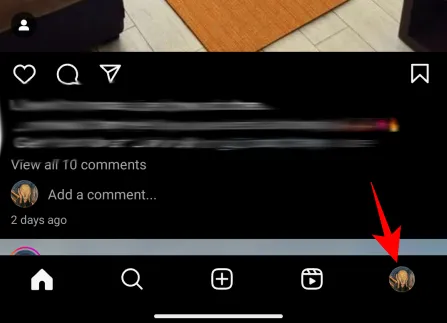
[プロフィールを編集]をタップします。
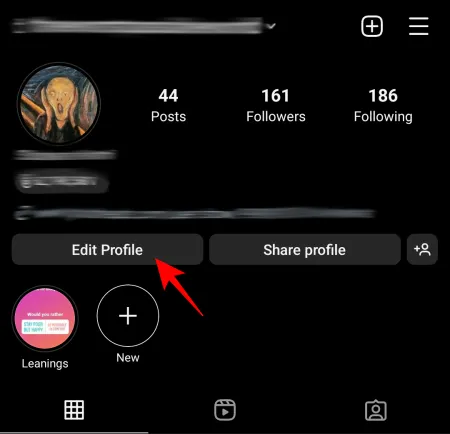
[写真またはアバターを編集]をタップします。
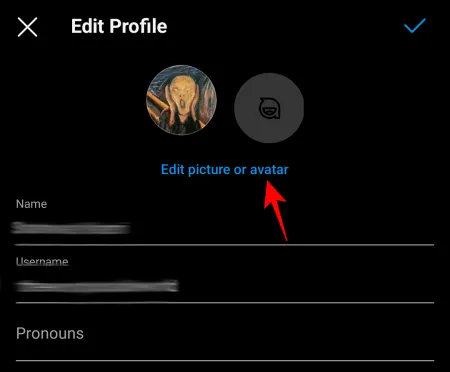
アバタータブをタップして切り替えます。
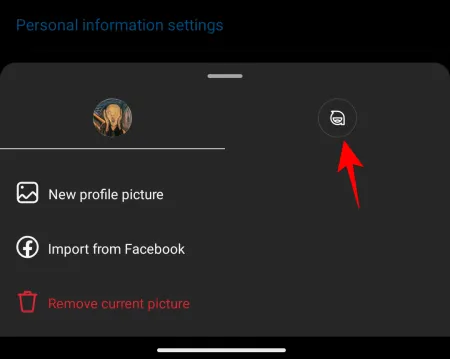
ここで、「アバターの作成」をタップします。
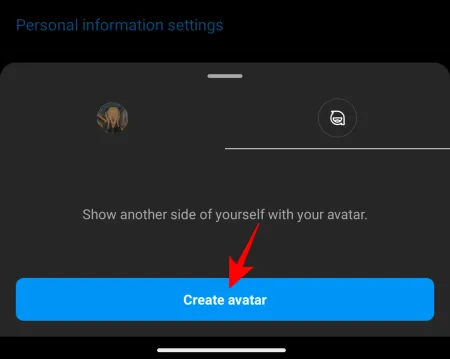
アバターの肌の色、髪型、服装などを選択します。完了したら、「完了」をタップします。
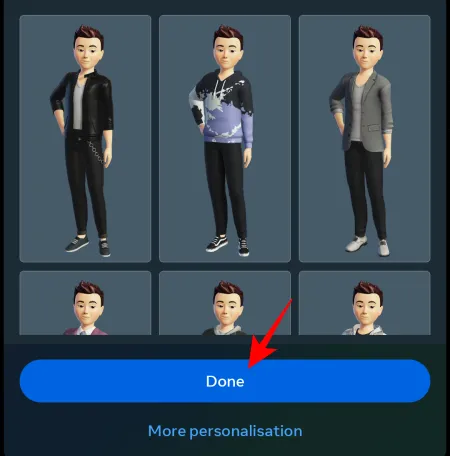
[変更を保存]をタップします。
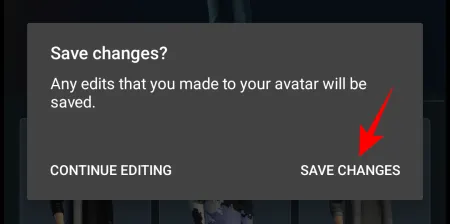
Facebookで
Facebook でアバターを作成するには、右上隅にあるハンバーガーのアイコンをタップします。
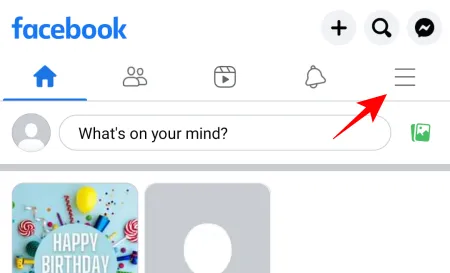
[もっと見る]を選択します。
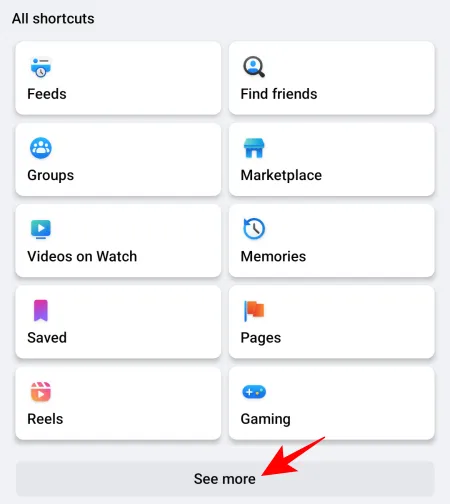
「アバター」をタップします。
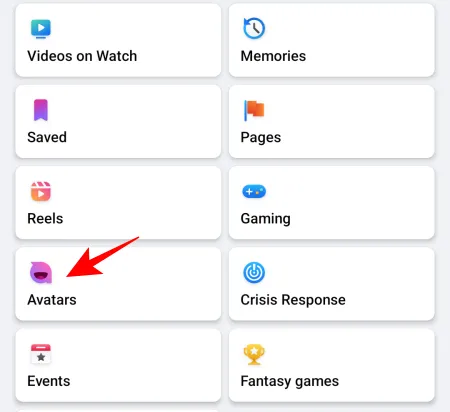
次に、前と同じプロセスを実行してアバターをカスタマイズし、「完了」をクリックします。
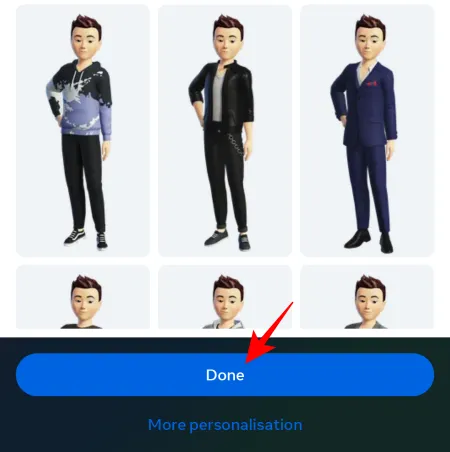
完了したら、アバター作成ページを終了します。
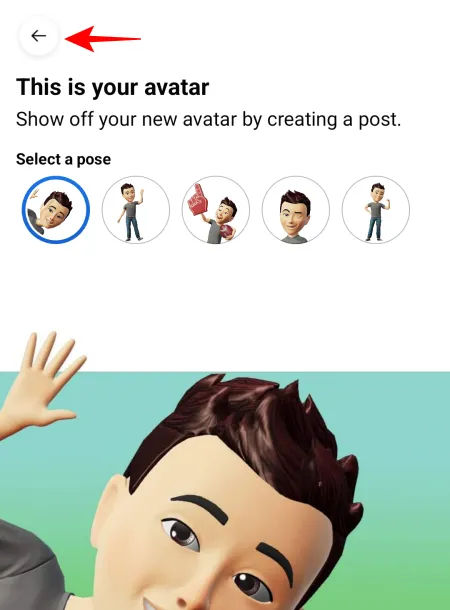
これで、Instagram と Facebook でアバターを使用してビデオ通話を行う準備が整いました。
Instagram や Facebook でアバターを使用してビデオ通話を行うにはどうすればよいですか?
次に、ビデオ通話中にこれらのアバターを使用する方法を見てみましょう。
インスタグラムで
まず、右上隅からチャットセクションを開きます。
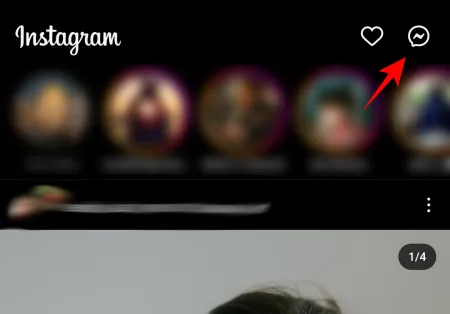
ビデオ通話を開始するユーザーを選択します。
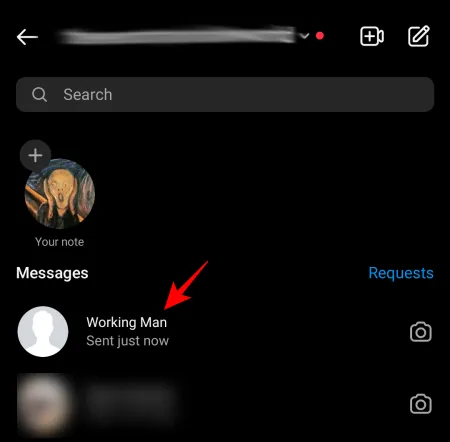
右上隅にあるビデオ通話アイコンをタップします。
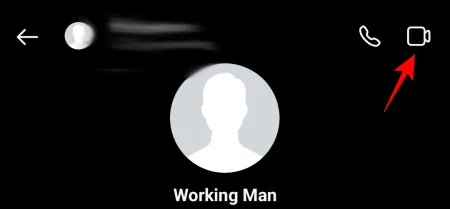
通話中に、左側 (上から 1 番目) のアバター アイコンをタップします。
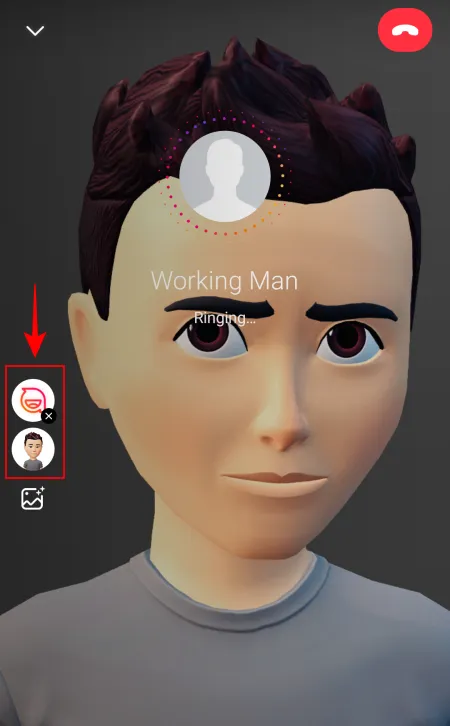
注: アバター アイコンの読み込みが表示された場合は、読み込みが完了するまで顔をカメラ内にしっかりと収めてください。完了すると、アバターが表示されます。
Facebookで
Facebook メッセンジャー アプリでビデオ通話を行う手順は同じです。ビデオ通話する友達を選択するだけです。
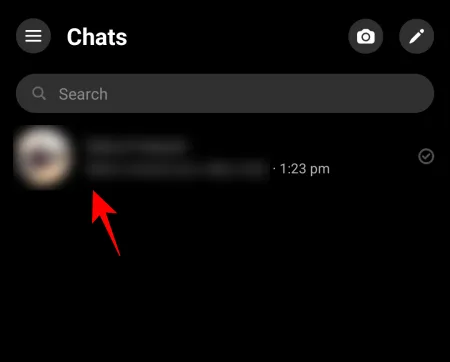
そして、右上隅にあるビデオ通話アイコンをタップします。
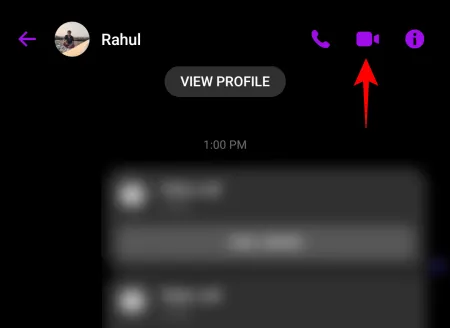
左側のアバターアイコンをタップして使用します。
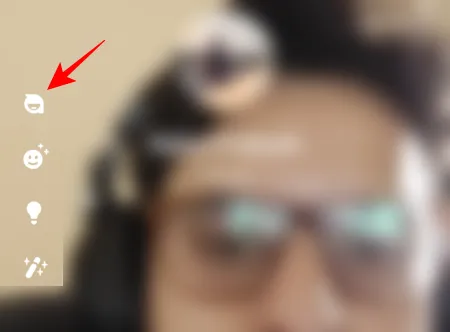
アバターとビデオ通話を開始します。
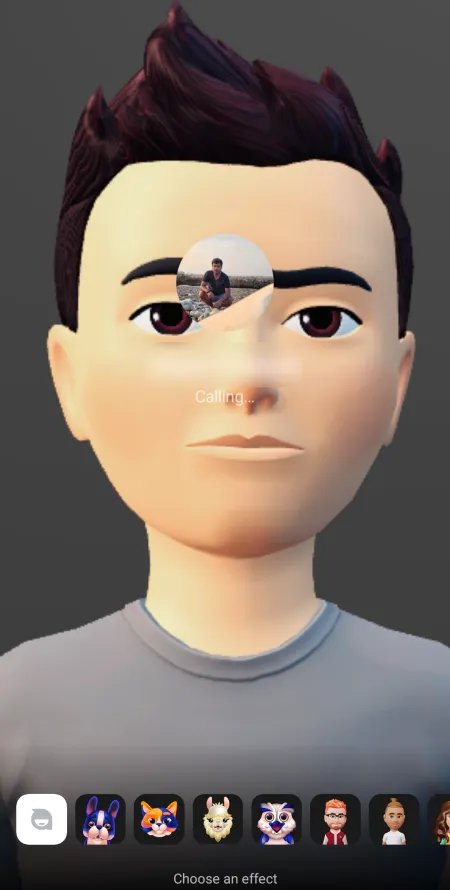
プロファイル間でアバターを同期するにはどうすればよいですか?
Facebook と Instagram ではどちらもプラットフォームごとに異なるアバターを作成できますが、一方のプラットフォームで作成したアバターを別のプラットフォームのビデオ通話で使用することができます。
まずプロフィールとアバターを同期する必要があります。これを行うには、アバターを使用したいアプリ (Instagram など) を開きます。さらにオプションを表示するには、ハンバーガーのアイコンをタップします。
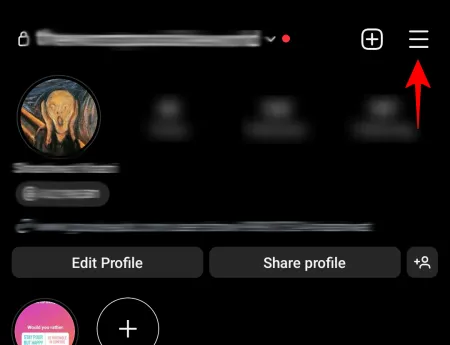
[設定とプライバシー]を選択します。
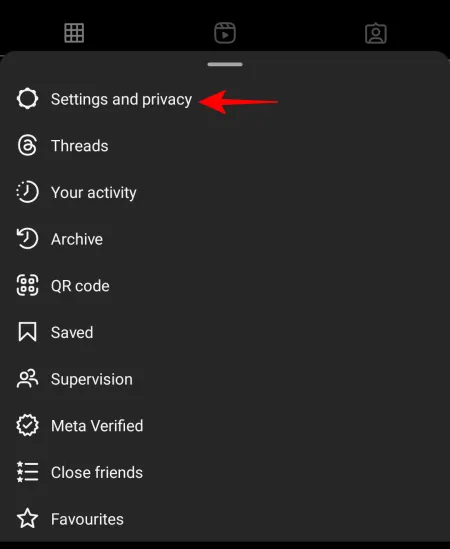
[アカウント センター]をタップします。
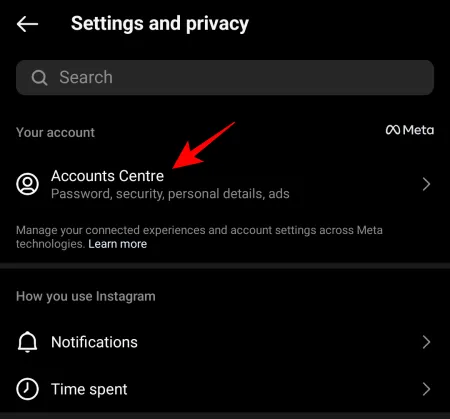
「プロフィール」をタップします。
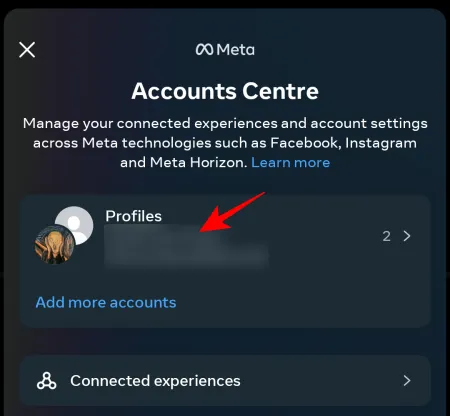
次に、現在使用しているプラットフォーム以外のプラットフォーム (この例では Facebook) を選択します。
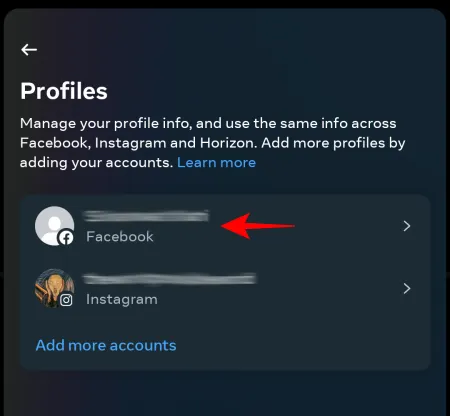
もう一度タップします。
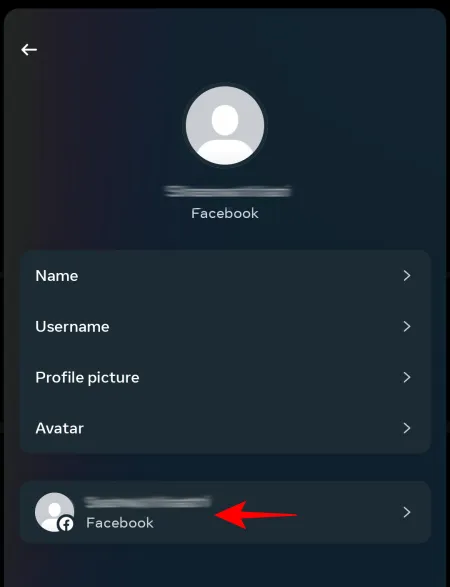
[プロファイル情報の同期]をオンにします。
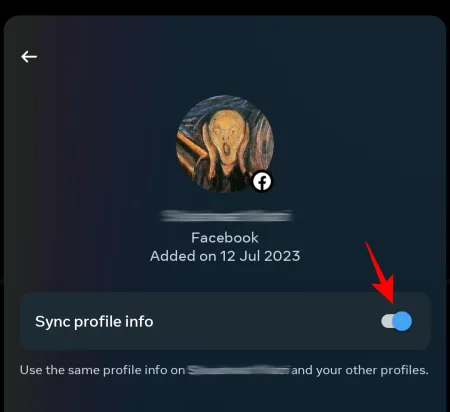
[プロフィール情報を同期]をタップします。
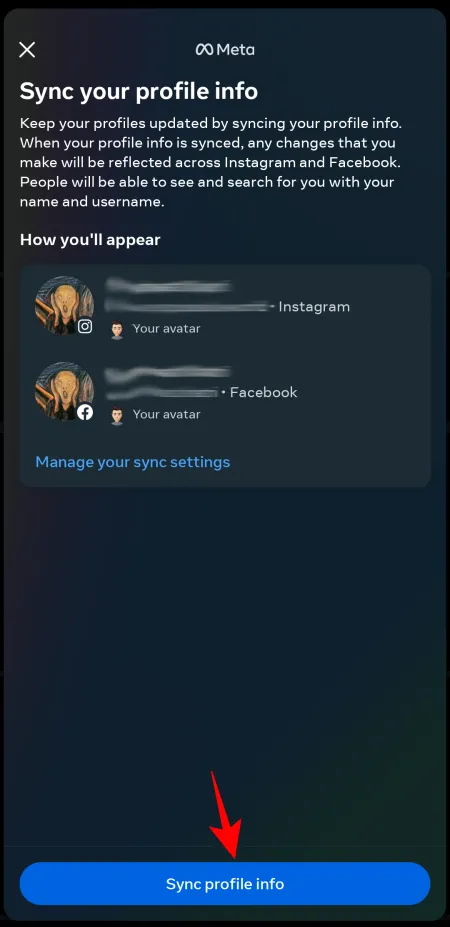
同期すると、使用しているプラットフォーム (この例では Instagram) で作成されたアバターがデフォルトのアバターになります。アバターをタップすると確認できます。
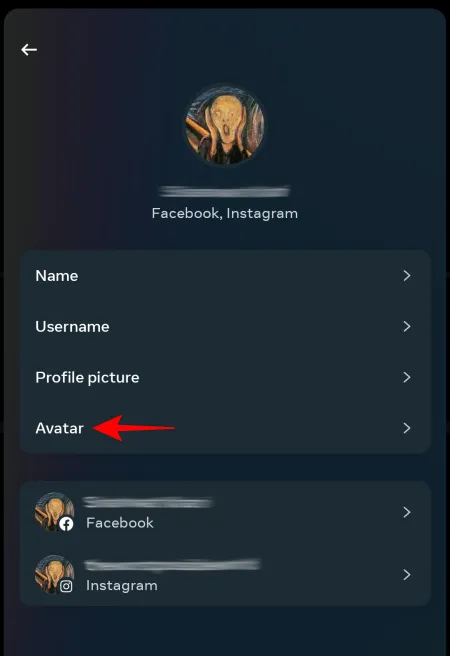
同期アバターがオンになっていることを確認します。
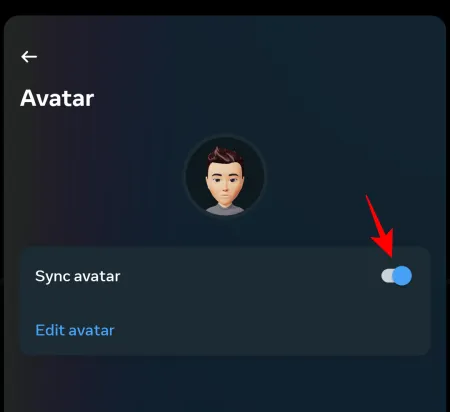
よくある質問
Facebook Messenger や Instagram でアバターを使用してビデオ通話を行うことに関してよくある質問をいくつか見てみましょう。
Instagram のアバターを Facebook で使用できますか?
はい、Instagramで作成したアバターをFacebookでも使用できます。そのためには、Instagram アプリで 2 つのプロフィールを必ず同期してください。これにより、Instagram のアバターが、Instagram と Facebook の両方で使用できるデフォルトのアバターになります。
Instagramでアニメーションアバターを作成するにはどうすればよいですか?
Instagram でアニメーション アバターを作成するには、アプリのプロフィール編集セクションに移動し、(プロフィール画像の横にある) アバターを選択します。次に、手順に従ってアニメーション化されたアバターを作成します。
Meta はさまざまなプラットフォーム間で機能を緊密に統合することで知られており、アバターを使用したビデオ通話の導入も例外ではありません。このガイドが、Instagram や Facebook メッセンジャー アプリでのビデオ通話でアバターに命を吹き込むのに役立つことを願っています。次回まで!



コメントを残す